Secara default, web server Apache dalam aplikasi XAMPP menggunakan port 80, sedangkan MySQL server menggunakan port 3306. Dalam tutorial kali ini saya akan membahas cara mengganti kedua port ini serta memodifikasinya agar tetap bisa diakses menggunakan phpMyAdmin.
Kenapa harus mengganti port Apache dan MySQL?
Terdapat beberapa alasan kenapa kita ingin mengganti port bawaan XAMPP ini. Misalnya menjalankan beberapa aplikasi XAMPP secara bersamaan (lebih tepatnya menjalankan beberapa web server sekaligus).
Alasan lain karena web server apache gagal berjalan disebabkan error atau hal lain, seperti yang telah dibahas pada tutorial cara mengatasi error XAMPP: Port 80 in use by "Unable to open process".
Secara default, apache bawaan XAMPP menggunakan port 80 dan 443 (untuk SSL). Sedangkan MySQL server menggunakan port 3306, seperti gambar berikut:
Kita akan mencoba menukar port-port ini.
Cara Mengubah Port Default Apache di XAMPP
Untuk mengubah port default apache, kita harus mengedit file konfigurasi apache, yakni file httpd.conf. Untungnya, di XAMPP Control panel telah disediakan shortcut file setingan ini. Apabila web server apache sedang berjalan, lebih baik dimatikan terlebih dahulu.
Klik tombol config pada bagian actions XAMPP, dari menu yang tersedia, klik Apache (httpd.conf). Akan tampil file konfigurasi apache di Notepad. Kita akan mengubah beberapa pengaturan.
Dalam contoh ini saya akan mengubah port apache dari 80 menjadi 8080. Namun pada prakteknya anda bebas ingin menggunakan port apa saja, (selama tidak bentrok dengan aplikasi lain). Anda bisa mengubahnya menjadi 81, 8888, atau 999. Sedikit tips tambahan, sebaiknya pilih port dengan 4 digit agar tidak bentrok dengan aplikasi lain, misalnya 8080.
Pada file httpd.conf yang telah terbuka, cari baris "Listen 80", kemudian ubah angka 80 ini menjadi port baru, misalnya menjadi "Listen 8080".
Masih di file yang sama, cari baris "ServerName localhost:80" kemudian ubah menjadi "ServerNamelocalhost:8080". Simpan pengaturan, dan tutup file ini.
Langkah selanjutnya adalah mengubah pengaturan port SSL apache, dimana defaultnya menggunakan port 443. Caranya hampir mirip. Kembali klik tombol config pada bagian actions XAMPP, dari menu yang tersedia, kali ini klik Apache (httpd-ssl.conf). File tersebut akan kembali terbuka di notepad.
Carilah baris "Listen 443" dan ubah menjadi "Listen 4433". Sama seperti port yang lain, anda bisa menggunakan port apa saja. Nomor 4433 yang saya pilih hanya salah satu contoh saja.
Masih di file ini, cari baris "virtualhost_default_:443" kemudian ubah menjadi "virtualhost_default_:4433", dan terakhir cari baris "ServerName localhost:443" dan ubah menjadi "ServerName localhost:4433". Simpan pengaturan dan tutup file ini. Perubahan port Apache sudah selesai!
Untuk memastikan, silahkan jalankan web server apache menggunakan XAMPP Control Panel. Jika pada bagian port sudah berubah menjadi 8080 dan 4433 dan tidak ada error berarti kita telah sukses mengubah port apache.
Namun bagaimana cara mengakses web server ini?
Caranya adalah dengan menulis angka port setelah alamat domain. Sebagai contoh, karena saya menggunakan port 8080, maka alamat localhost sekarang menjadi http://localhost:8080. Jika terdapat folder situsku di htdocs XAMPP, alamat folder tersebut akan menjadi http://localhost:8080/situsku.
Cara Mengubah Port Default MySQL di XAMPP
Setelah mengubah port apache, kali ini kita mengubah port MySQL. Secara default, MySQL Server menggunakan port 3306, dalam contoh ini saya akan mengubahnya menjadi 3307.
Cara mengubah port MySQL hampir sama dengan mengubah port apache, namun kali ini kita harus mengedit file setingan my.ini. Silahkan klik tombol config pada bagian actions XAMPP Control panel, kemudian pilih my.ini.
File setingan MySQL my.ini akan tampil di notepad. Cari baris berikut:
# The following options will be passed to all MySQL clients [client] # password = your_password port = 3306 socket = "C:/xampp/mysql/mysql.sock"
Kemudian ubah port = 3306 menjadi port = 3307
Masih di file yang sama, cari lagi baris berikut:
# The MySQL server [mysqld] port= 3306 socket = "C:/xampp/mysql/mysql.sock"
Ubah juga baris port = 3306 menjadi port = 3307. Save file my.ini, kemudian jalankan MySQL Server dari XAMPP Control Panel. Jika tidak ada masalah, nomor port akan tertera di XAMPP Control Panel.
Sebagai pembuktian, mari kita coba mengakses phpmyadmin:
Apa yang terjadi? Hal ini terjadi karena kita mengubah port default dari MySQL, jadi terdapat 1 file konfigurasi lagi yang harus diubah agar phpMyAdmin bisa mengakses MySQL Server.
Cara Mengubah Setingan Port MySQL untuk PHPmyadmin
Agar PHPmyadmin bisa mengakses database MySQL, kita harus ubah file pengaturannya. Caranya, klik menu config dari XAMPP Control panel (pada baris apache), kemudian pilih phpMyAdmin (config.inc.php).
Pada file config.inc.php ini cari baris:
/* Bind to the localhost ipv4 address and tcp */ $cfg['Servers'][$i]['host'] = '127.0.0.1'; $cfg['Servers'][$i]['connect_type'] = 'tcp';
Ubah menjadi:
/* Bind to the localhost ipv4 address and tcp */ $cfg['Servers'][$i]['host'] = '127.0.0.1:3307'; $cfg['Servers'][$i]['connect_type'] = 'tcp';
Save file config.inc.php, kemudian coba restart apache dan MySQL. Kali ini phpMyAdmin sukses berjalan.
Done! Semua pengaturan sudah diubah dan sekarang port Apache dan MySQL bawaan XAMPP sudah berubah menjadi 8080 dan 3307.
Dalam tutorial kali ini kita telah mempelajari cara mengganti port default web server apache dan MySQL Server dari aplikasi XAMPP. Dengan demikian beberapa web server apache bisa berjalan pada saat bersamaan dengan menggunakan port yang berbeda-beda.

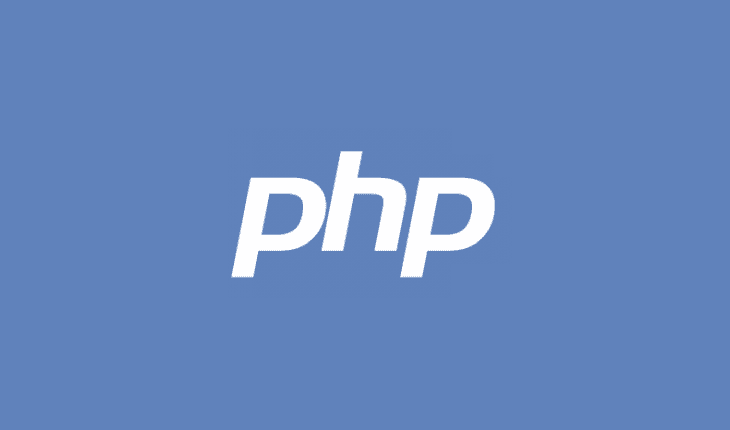
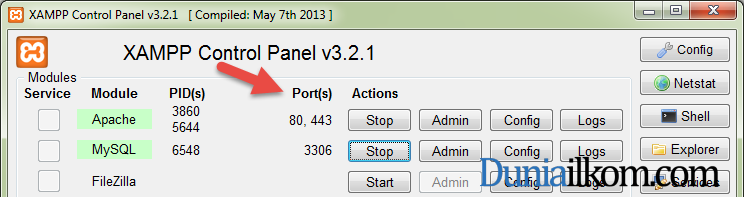
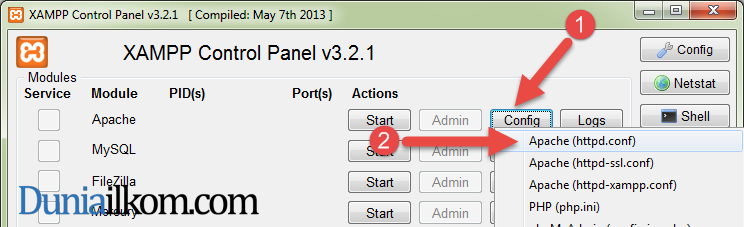

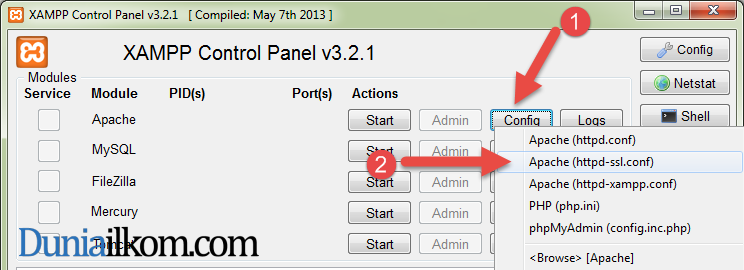
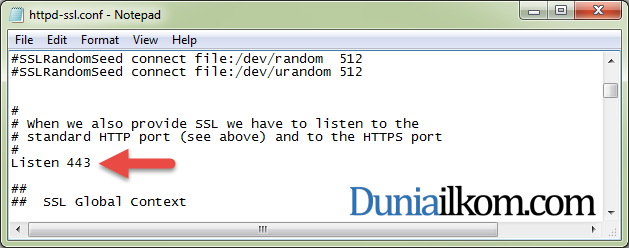

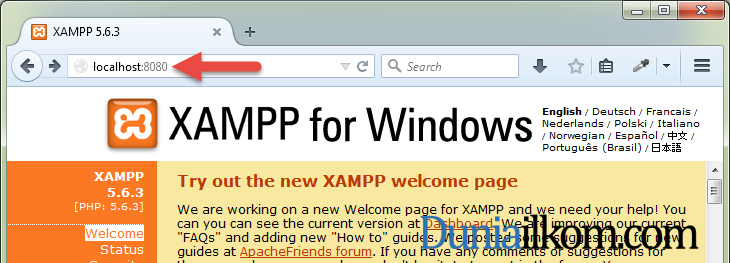
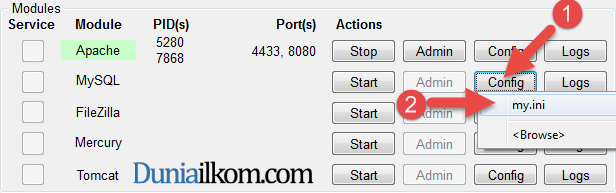
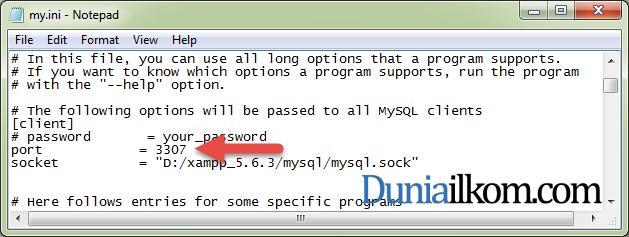
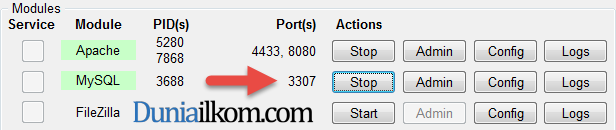
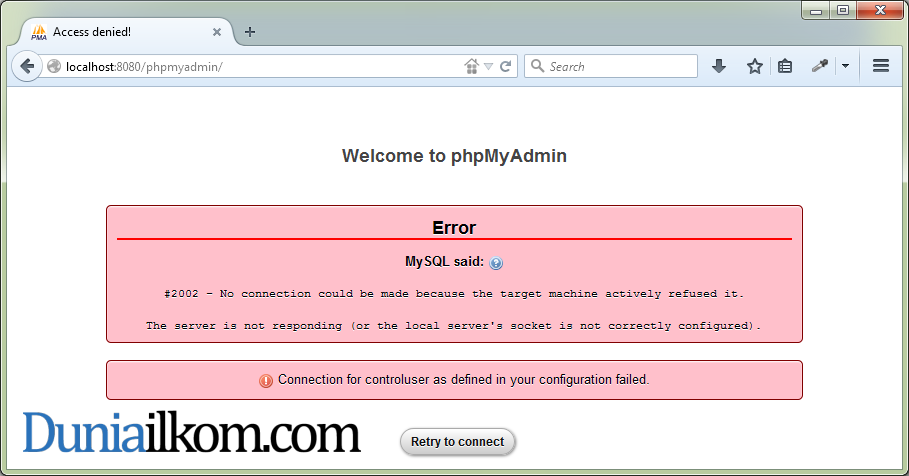
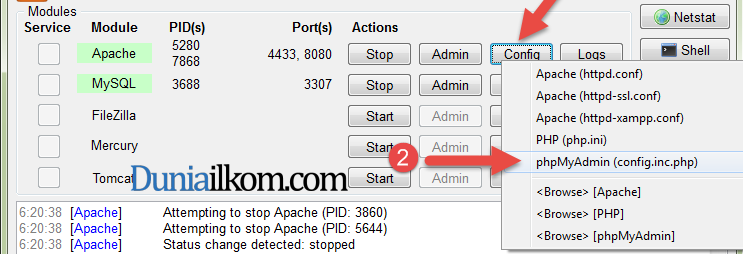
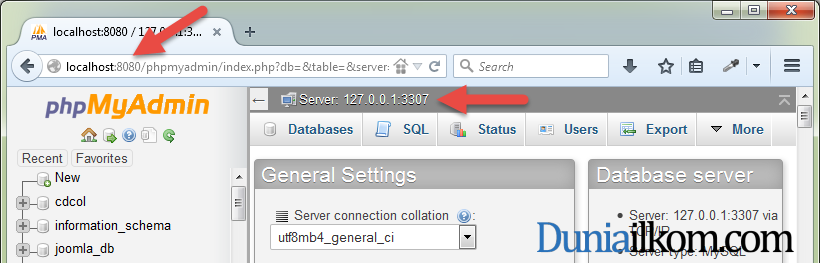
saya sudah mengikuti cara di atas kok tetep eror mysql saya
5:50:52 PM [mysql] Error: MySQL shutdown unexpectedly.
5:50:52 PM [mysql] This may be due to a blocked port, missing dependencies,
5:50:52 PM [mysql] improper privileges, a crash, or a shutdown by another method.
5:50:52 PM [mysql] Press the Logs button to view error logs and check
5:50:52 PM [mysql] the Windows Event Viewer for more clues
5:50:52 PM [mysql] If you need more help, copy and post this
5:50:52 PM [mysql] entire log window on the forums
mohon solusinya ya :D
Kemungkinan besar tetap karena ada MySQL Server yang sudah berjalan gan, bisa coba di cek di task manager apakah ada mysql.exe atau mysqld.exe. Atau bisa juga karena di komputernya belum terinstall Microsoft Net Framework (khusus untuk XAMPP versi terbaru).
Error diatas solusinya
1. Hapus file pada mysql/data/ (auto.cnf,ib_logfile0, iblogfile1, ibdata1, mysql.pid, mysql_error.log, mysql_upgrad re_info. cara ini akan berulang setiap komputer restart atau shut down.a
2. pindahkan atau hapus sementara database anda yang tidak diperlukan untuk menguji apache sebab biasanya ada database yang error karena tipe database anda ada innoDB dan MyISAM
Semoga membantu
Terimakasih tambahannya mas edi, semoga berguna untuk rekan2 yang lain… :)
cara yg nomer 2 itu gmn ya?
sip its work, tapi bagaimana supaya setiap abis shutdown pc tidak perlu hapus2 file tsb
izin share gan
nice post gan…
cuma saya mau nanya, seandainya saya menginstal applikasi lain dengan port 80, lalu saya merubah port apache xampp saya dengan port 888 dan SSL 8888 (contoh), apakah saya juga harus merubah port mysql saya di xampp ?
terima kasih sebelumnya
G perlu mas, jika sewaktu menjalankan MySQL dari XAMPP sudah sukses (warna hijau) berarti g ada masalah.
Maaf gan, mau tanya hehe tiap ane install xampp trus ane buka phpmyadmin pasti ada peringatan spt ini, ane juga belum paham cara nyettingnya.mohon pencerahannya gan.makasih
You are connected as 'root' with no password, which corresponds to the default MySQL privileged account. Your MySQL server is running with this default, is open to intrusion, and you really should fix this security hole by setting a password for user 'root'.
G papa gan, abaikan saja untuk saat ini. Itu pesan peringatan bahwa user root MySQL tidak memiliki password, sehingga rentan di bobol (open to intrusion). Tp untuk dijalankan di localhost g masalah, karena cuma kita sendiri yang bisa pakai komputer ini, hehe…
Menukar password user root lebih pas jika agan nanti belajar lebih dalam tentang MySQL.
Sangat Membantu Mas….
Ijin Bookmark ya….
Terima Kasih sekali…
Sukses Terus https://www.duniailkom.com
Siip, lanjut gan, semoga bermanfaat :)
18:03:25 [mysql] Problem detected!
18:03:25 [mysql] Port 3306 in use by "C:\AppServ\mysql\bin\mysqld-nt.exe MySQL"!
18:03:25 [mysql] MySQL WILL NOT start without the configured ports free!
18:03:25 [mysql] You need to uninstall/disable/reconfigure the blocking application
18:03:25 [mysql] or reconfigure MySQL and the Control Panel to listen on a different port
18:03:25 [mysql] Attempting to start MySQL service…
18:03:29 [mysql] There may be an error, return code: 1223 – The operation was canceled by the user.
Kalo begini gmna yah gan, mohon pencerahannya :D
Seperinya port 3306 MySQL sudah dipakai oleh aplikasi AppServ gan. Mungkin dulu pernah install aplikasi AppServ, dan MySQL Servernya jalan sebagai service (terus aktif di background). Kalau AppServ sudah g dipakai lagi (pengen ganti ke XAMPP), bisa diuninstall saja gan.
Punya masalah yang sama nih mas, bentrok dengan appserv. masalahnya yang appserv saya pakai untuk database Program lain mas. gimana caranya biar bisa memakai Appserv dan xaamp secara bersama sama dalam satu pc?
Solusinya seperti yang ada di artikel ini, yaitu dengan mengganti nomor port untuk apache dan mysql bawaan XAMPP.
Awalnya saya hampir nyerah, di atas ada tutorial ganti port, sama seperti di kebanyakan halaman,
Apache nya jalan, tetapi phpmyadminnya di panggil under web-browser ngeblank,
tapi di tutorial kali ini, jelas banget pengantarnya sampai pada pemanggilan phpmyadminnya, dan pada akhirnya Running Well!.. , sebenernya saya tahu ganti port tapi gak kepikiran kalo ada :8080 nya di alamat localhostnya dan harus di tuliskan, mungkin karena tidak default dari xampp nya kali ya?
Thanx Gan atas tutorialnya, saya jadi tercerahkan.
Siip gan, saya juga senang bisa membantu…
Iya, secara default sebenarnya web browser menggunakan port 80, dan ini tidak perlu kita tulis.
Tapi kalau portnya diubah, wajib ditulis :)
oke …. terima kasih atas infonya.
Sama2, semoga bisa bermanfaat…
Error: MySQL shutdown unexpectedly.
7:25:52 AM [mysql] This may be due to a blocked port, missing dependencies,
7:25:52 AM [mysql] improper privileges, a crash, or a shutdown by another method.
7:25:52 AM [mysql] Press the Logs button to view error logs and check
7:25:52 AM [mysql] the Windows Event Viewer for more clues
7:25:52 AM [mysql] If you need more help, copy and post this
7:25:52 AM [mysql] entire log window on the forums
Makasih bangeeettt maaasss.
Its WORKED !! :D :D :D
Siip, lanjut ke codingnya gan.. :)
Gan ane nyangkut disini gan "Fatal error: Class 'OCP\AutoloadNotAllowedException' not found in C:\xampp\htdocs\owncloud\lib\autoloader.php on line 152", sebelumnya saya da rubah port apachenya karena bentrok sama port VMware, kira2 masalah tersebut kenapa ya gan terima kasih sebelumnya
salam,
tiyo
Menurut saya itu bukan error di XAMPP atau apache lagi gan, apachenya sudah sukses jalan tuh.
Error nya ada di kode PHP yang agan jalankan. Mungkin ada kode yang salah ketik (di halaman autoloader.php) atau ada file2nya yang kurang.
5:12:22 PM [Apache] Error: Apache shutdown unexpectedly.
5:12:22 PM [Apache] This may be due to a blocked port, missing dependencies,
5:12:22 PM [Apache] improper privileges, a crash, or a shutdown by another method.
5:12:22 PM [Apache] Press the Logs button to view error logs and check
5:12:22 PM [Apache] the Windows Event Viewer for more clues
5:12:22 PM [Apache] If you need more help, copy and post this
5:12:22 PM [Apache] entire log window on the forums
saya udh coba berulang kali instal dan ganti port, saya udah ikuti berbagai cara, ini gimana yah???
Kalau udah ganti port tetap g jalan, mungkin XAMPPnya yg g support ke Windows.
Bisa coba download XAMPP versi lama gan, misalnya XAMPP 5.6, atau bisa juga pakai XAMPP 1.8 (khusus untuk windows XP)
A Database Error Occurred
Unable to select the specified database: db_cat
Filename: C:\xampp\htdocs\cat\system\database\DB_driver.php
Line Number: 141
Carra mengatasinya gmna y ? mksh
Kalau error seperti itu sudah di codingnya gan, bukan di proses instalasi XAMPPnya lagi. Mungkin database "db_cat" belum tersedia dan harus dibuat dulu dari phpMyadmin.
Makasih gan atas tutornya
Tp masih ada yg saya tanyakan ..
Apakah bisa buat default localhost:8080/blabla di address bar??
Karena saat ini ketika saya ngerefresh pagenya selalu balik ke localhost/blabla Cape juga kan harus ngetik ulang :8080nya..
Kalo g salah bisa diatur di web browser, tp nanti membuka internet yang jadi masalah, karena mayoritas website menggunakan port 80 untuk http.
Mysql service detected with wrong path change xampp mysql and control panel settings or uninstall//disable tjhe other service manually first Found Path: C\AppServ\MySQL\bin\mysqld-nt -defaults-file=C:AppServ\MySQL\my.ini myql Expected Path: c\xampp\myql\bin\myqld.exe -defaults-file=c:\xampp\mysql\bin\my.ini myql
Ini masalah kenapa ya gan ? Uda d strat myql malah gak bisa ? Solusinya gan
Sepertinya ada 2 MySQL ya gan, satu bawaan AppServ dan yang kedua bawaan XAMPP. Coba uninstall MySQL bawaan AppServ, kemudian di coba lagi.
Kalau g bisa juga terpaksa ubah manual path windowsnya, bisa akses dari "My Computer" > "Properties" > "Advanced" > "Environment Variables" > "Path". Jika ada C\AppServ\MySQL\bin\mysqld-nt -defaults-file=C:AppServ\MySQL\my.ini, ubah jadi c\xampp\myql\bin\myqld.exe -defaults-file=c:\xampp\mysql\bin\my.ini myql.
phpMyAdmin telah berusaha untuk membuka koneksi ke server MySQL tetapi koneksi ditolak oleh server. Silakan periksa kembali nama host, nama pengguna dan kata sandi pada file config.inc.php untuk memastikan kecocokannya dengan informasi yang telah diberikan oleh administrator server MySQL.
Error
MySQL menyatakan: Dokumentasi
#1045 – Access denied for user 'pma'@'localhost' (using password: NO)
ini masalahnya kenapa ya? aku udah buka file config.inc.php terus ganti gini /* Authentication type and info */
$cfg['Servers'][$i]['auth_type'] = 'http';/*Authentication method (config,http or cookie based)*/
$cfg['Servers'][$i]['user'] = 'root';
$cfg['Servers'][$i]['password'] = 'rootpassword';
$cfg['Servers'][$i]['AllowNoPassword'] = false;
tetep gak bisa juga, tolong dibantu ya, terima kasih sebelumnya.
Seperti yang ditulis gan, masalahnya ada di kode program PHP yang tidak bisa login ke MySQL. Bisa dicek lagi apakah username dan passwordnya sudah benar.
Jika menggunakan XAMPP bawaan (yang belum diutak-atik), password user root itu kosong (tidak disini). Bisa dicoba dengan mengganti baris $cfg['Servers'][$i]['password'] = 'rootpassword'; dengan $cfg['Servers'][$i]['password'] = '';. Untuk pastinya, agan bisa baca2 lagi dokumentasi aplikasi tersebut.
Makasih gan :) sangat membantu. Tetap semangat!!!!
Saya sudah mengganti semua port mySQL dng port 3307 tp tetap tertulis port 3306 in use by "….
Coba di restart apache dan mysqlnya sis, atau kalau perlu restart komputer juga.
Pastikan juga nomor port yang tampil di XAMPP Control Panel sudah berubah, misalnya menjadi 3307. Kalau masih tetap menggunakan port yang lama 3306, berarti file yang diedit masih salah.
Mas kalo nambahin beberapa port d mysql, spy database berbeda port gmn?makasih pencerahan nya
Setahu saya di 1 server MySQL hanya bisa dibuat 1 port. Jika pengen bisa install beberapa aplikasi MySQL server, dan masing-masingnya menggunakan port yang berbeda2. Tp tujuannya buat apa y?
Problem detected!
16:52:32 [Apache] Port 80 in use by "Unable to open process" with PID 4!
16:52:32 [Apache] Apache WILL NOT start without the configured ports free!
16:52:32 [Apache] You need to uninstall/disable/reconfigure the blocking application
16:52:32 [Apache] or reconfigure Apache and the Control Panel to listen on a different port
gan help ini gimana ud otak atik tetep ga bisa, uda coba ganti port bisa sih eh tapi malah localhost php myadmin ngeblack layar jadi putih gitu, ada cara lain kah bwt mengatasinya ?
Kalau g mau ganti port, agan mesti cari aplikasi yang menggunakan port 80 ini. Biasanya selain apache, yang pakai port 80 adalah aplikasi skype atau teamviewer. Disitu kan ada penjelasan PID 4. Dari task manager kelihatan tuh PID setiap aplikasi…
ud coba gan di cmd "tasklist" yg pakai port 80 itu system dan uda coba ganti port xamp apache jadi yg lain apache sama mysql running tapi past akses locahost myadmin jadi "blank screen tampilan kosong", itu yg jadi permasalahannya gan
File konfigurasi phpmyadmin nya juga sudah di ubah gan? seperti yang ada di tutorial ini?
ko uda di ubah juga tapi tidak bisa run juga itu apanya gan?
Xampp yang uda di ubah kayak yang di atas,
apa ada kemungkinan Xampp tidak error lagi min?
Kalau ditanya apa ada kemungkinan error, tentu ada gan, kecuali komputernya g dipakai, hehe…
Setiap kali kita install program baru atau mengubah konfigurasi windows bisa berdampak ke aplikasi yang ada. Tapi selama kita paham apa yang dilakukan, g ada masalah. Dari error inilah nanti bisa belajar hal2 baru.
G usah khawatir ada error gan, silahkan pakai saja seperti biasa, kalau error tinggal googling, atau paling parah install ulang :D
its work, thank you min
Siip gan, semoga bermanfaat…
its work, thank you gan…..
sangat membantu dan bermanfaat….
Siip, silahkan lanjut codingnya sis :)
thanks min.
Bang bor mau nanya nih, kok port apache punya saya berubah berubah sendiri ya?
Wah saya kurang tau juga ada yang seperti itu. Bisa jadi agan install aplikasi lain yang berhubungan dengan apache.
gan ane mau tanya…ada program di kantor pake xampp..kebetulan yg punya itu program udh risgn..masalah nya sekarang phpmyadmin nya blank..program tetep jalan cuma berat..itu server memilik 11 client..mau backup datanya juga susah klo phpmy admin nya gk bisa di buka..trz ane mau tanya lgi klo dalam satu jaringan ada beberapa xampp beda komputer itu bentrok gak ya?minta solusinya.,..
Untuk backup datanya, bisa coba ketik perintah dari command prompt gan, menggunakan perintah mysqldump. Kemudian backup juga file webnya yang ada di folder htdocs.
Soal di satu jaringan ada beberapa XAMPP, g masalah. Xamppnya di install di tiap2 komputer kan gan? sehingga alamat IPnya juga beda2 dan g akan bentrok.
harus atur dulu max_upload gk?soal nya dulu pas phpmyadmin msh bsa di buka pernah coba export itu data..tp ada pesan error berkas terlalu besar….jadi bikin pusing niiih program..
Pengaturan max_upload biasnya diperlukan kalau diakses lewat phpmyadmin. Kalau langsung dari cmd sepertinya tidak perlu.
makasih sangat membatu gan infonya
4:27:34 PM [main] Initializing Control Panel
4:27:34 PM [main] Windows Version: Windows 7 Ultimate 64-bit
4:27:34 PM [main] XAMPP Version: 7.0.13
4:27:34 PM [main] Control Panel Version: 3.2.2 [ Compiled: Nov 12th 2015 ]
4:27:34 PM [main] You are not running with administrator rights! This will work for
4:27:34 PM [main] most application stuff but whenever you do something with services
4:27:34 PM [main] there will be a security dialogue or things will break! So think
4:27:34 PM [main] about running this application with administrator rights!
4:27:34 PM [main] XAMPP Installation Directory: "c:\xampp\"
4:27:34 PM [main] Checking for prerequisites
4:27:34 PM [main] All prerequisites found
4:27:34 PM [main] Initializing Modules
4:27:34 PM [filezilla] Problem detected!
4:27:34 PM [filezilla] Port 21 in use by "d:\xampp_5.6.3\filezillaftp\filezillaserver.exe"!
4:27:34 PM [filezilla] FileZilla WILL NOT start without the configured ports free!
4:27:34 PM [filezilla] You need to uninstall/disable/reconfigure the blocking application
4:27:34 PM [filezilla] or reconfigure FileZilla and the Control Panel to listen on a different port
4:27:34 PM [filezilla] Problem detected!
4:27:34 PM [filezilla] Port 14147 in use by "d:\xampp_5.6.3\filezillaftp\filezillaserver.exe"!
4:27:34 PM [filezilla] FileZilla WILL NOT start without the configured ports free!
4:27:34 PM [filezilla] You need to uninstall/disable/reconfigure the blocking application
4:27:34 PM [filezilla] or reconfigure FileZilla and the Control Panel to listen on a different port
4:27:34 PM [main] Starting Check-Timer
4:27:34 PM [main] Control Panel Ready
4:28:32 PM [Apache] Attempting to start Apache app…
4:28:32 PM [Apache] Status change detected: running
4:28:38 PM [Apache] Status change detected: stopped
4:28:38 PM [Apache] Error: Apache shutdown unexpectedly.
4:28:38 PM [Apache] This may be due to a blocked port, missing dependencies,
4:28:38 PM [Apache] improper privileges, a crash, or a shutdown by another method.
4:28:38 PM [Apache] Press the Logs button to view error logs and check
4:28:38 PM [Apache] the Windows Event Viewer for more clues
4:28:38 PM [Apache] If you need more help, copy and post this
4:28:38 PM [Apache] entire log window on the forums
4:28:48 PM [mysql] Attempting to start MySQL app…
4:28:48 PM [mysql] Status change detected: running
4:28:53 PM [filezilla] Problem detected!
4:28:53 PM [filezilla] Port 21 in use by "d:\xampp_5.6.3\filezillaftp\filezillaserver.exe"!
4:28:53 PM [filezilla] FileZilla WILL NOT start without the configured ports free!
4:28:53 PM [filezilla] You need to uninstall/disable/reconfigure the blocking application
4:28:53 PM [filezilla] or reconfigure FileZilla and the Control Panel to listen on a different port
4:28:53 PM [filezilla] Problem detected!
4:28:53 PM [filezilla] Port 14147 in use by "d:\xampp_5.6.3\filezillaftp\filezillaserver.exe"!
4:28:53 PM [filezilla] FileZilla WILL NOT start without the configured ports free!
4:28:53 PM [filezilla] You need to uninstall/disable/reconfigure the blocking application
4:28:53 PM [filezilla] or reconfigure FileZilla and the Control Panel to listen on a different port
4:28:53 PM [filezilla] Attempting to start FileZilla app…
4:31:43 PM [Tomcat] Attempting to start Tomcat app…
4:31:44 PM [Tomcat] Tomcat Started/Stopped with errors, return code: 1
4:31:44 PM [Tomcat] Make sure you have Java JDK or JRE installed and the required ports are free
4:31:44 PM [Tomcat] Check the "/xampp/tomcat/logs" folder for more information
gan ane di filezilla gak bisa running , apache juga sama gk bisa running jg dan terakhir tomcatnya juga eror mohon konfirmasinya gan soalnya ane install pake belajar basdata mysql gan. makasi
Sayaku sudah berhasil ubah semua configak mas, tp phpmyadmin gak bisa ditampilkan. Mohon bimbingannya mas :)
Kalau sudah diikuti semua tapi tidak bisa diakses, saya juga kurang tau dimana letak kesalahannya…
Mas, Kalau untuk mengubah jaringan internet di XAMPP gimana ya caranya. saya pakai program erp dikantor tpi servernya pakai XAMPP sedangkan jaringan internet yang sedang dipakai tidak stabil. terus rencana sy mau ganti jaringan internetnya.
Menurut saya tidak ada hubungan antara XAMPP dengan jaringan internet. Jika nanti pengan ganti dari jaringan kabel menjadi wifi, XAMPPnya tetap bisa jalan di server tersebut dan tidak perlu diubah sama sekali. Yang diperlukan hanya alamat IP komputer server agar bisa diakses dalam 1 jaringan.
Mohon solusinya para master sql
Fatal error: Uncaught Error: Call to undefined function mysql_connect() in C:\xampp\htdocs\beesmart\config\server.php:3 Stack trace: #0 C:\xampp\htdocs\beesmart\login.php(157): include() #1 {main} thrown in C:\xampp\htdocs\beesmart\config\server.php on line 3
Itu error di PHP 7 / XAMPP 7 karena tidak lagi mendukung fungsi mysql_connect(). Silahkan beralih ke mysqli_connect(), atau downgrade pakai PHP 5.6 / XAMPP 5.6
Port 21 in use by ""C:\Program Files (x86)\FileZilla Server\FileZilla Server.exe""!
20:11:38 [filezilla] FileZilla WILL NOT start without the configured ports free!
20:11:38 [filezilla] You need to uninstall/disable/reconfigure the blocking application
20:11:38 [filezilla] or reconfigure FileZilla and the Control Panel to listen on a different port
20:11:38 [filezilla] Problem detected!
20:11:38 [filezilla] Port 14147 in use by ""C:\Program Files (x86)\FileZilla Server\FileZilla Server.exe""!
20:11:38 [filezilla] FileZilla WILL NOT start without the configured ports free!
20:11:38 [filezilla] You need to uninstall/disable/reconfigure the blocking application
20:11:38 [filezilla] or reconfigure FileZilla and the Control Panel to listen on a different port
How to resolve this issue?
Tolong bantuannya dari akang semua, ini harus di gimanain????
Dari pesan error terlihat kalau sebelumnya sudah pernah install FileZilla secara manual (yang bukan bawaan XAMPP). Jadi bisa di uninstall dulu atau di matikan service-nya, baru FileZilla punya XAMPP bisa dijalankan.
Itu kk setelah saya ganti
Nginstal jomla gak bisa
Solusi nya gimana kk
ko muncul ini ya wktu buka web saya
http://localhost:8080/web
Failed to load resource: net::ERR_FAILED
saya pake Codeigniter
klo apache sama mysqlnya dah hijau
Tidak ada yang salah di Apache dan MySQLnya, tapi lebih ke kode di Code Igniter yang dipakai, bisa diperiksa lagi kode programnya…
gan, belajar dimana sih? perlu diapresiasi ini, dikampus saya ga ada pembahasan mengenai pengetahuan ini :-D.
satu perntanyaan penting. dari artikel diatas agan menjelaskan bahwa "Namun pada prakteknya kita bebas ingin menggunakan port apa saja, (selama tidak bentrok dengan aplikasi lain). Anda bisa mengubahnya menjadi 81, 8888, atau 999.". pertanyaannya, apakah ada pedoman khusus mengenai port apache itu harus 80, 81, 8888, 999. dan ssl apache 443, 4433 dan mySQL 3306, 3307? atau kita bebes memilih mulai dari angka 1 sampai 9999?
tolong pencerahannya, saya miskin ilmu.
Hehe, untuk masalah praktek memang di kampus hanya bisa belajar kulit2 saja. Kitanya yang harus pandai2 cari tambahan di luar.
Mengenai port, ada yang sudah di tentukan, ada yang suka2 si pembuat aplikasi. Port nomor 80 itu sebenarnya bukan untuk apache, tapi HTTP port. Seluruh aplikasi yang menggunakan protokol HTTP, port defaultnya adalah 80. Begitu juga dengan nomor port 21 yang merupakan nomor port default FTP, dan 443 untuk HTTPS. Daftar lengkapnya bisa dilihat kesini: https://id.wikipedia.org/wiki/Port_(Jaringan_Komputer)
Nomor port 1 – 1023 sudah ada ketentuan (dikenal dengan "well-known ports"). Jika di pakai, bisa bentrok apabila aplikasi yang menggunakan port tersebut aktif. Untuk nomor port 1024 keatas boleh bebas dipakai, kecuali ada aplikasi yang juga sudah menggunakannya (seperti MySQL). Dalam hal ini tim pembuat pembuat MySQL memutuskan memakai port 3306 sebagai port default.
ok, saya paham sekarang. temen saya ada yang mengalami hal yang sama, karena males nyari2, akhirnya di uninstall. klo saya masalahnya karena abis masang VMware, pake versi lama xampp masih jalan. tapi pas pake versi terbaru portnya bentrok sma xampp, dan setelah nyari2, ketemu dengan artikel ini, dan dapet pencerahan ilmu hehe. terima kasih gan, sangat membantu.
semangat trus buat toturialnya :-)
mas saya sudah ikuti dan berhasil, tetapi ada problem yaitu waktu connect mysql db tidak bisa apakah perlu tambahan nomor port yg baru?
Betul, jika port MySQL Server diubah seperti dalam tutorial ini, maka setiap koneksi ke mysql harus ditulis juga nama portnya.
pagi admin,
saya sudah berhasil ganti port dan lacar ke phpadminnya namun akan masuk website yg di localhost:81 tidak bisa terbuka, mohon pencerahannya
Kalau sudah bisa akses phpmyadmin, seharusnya g masalah akses web-nya (dengan menambahkan nomor port). Bisa test buat file php biasa, lalu akses dengan nomor port tersebut.
Atau coba ganti pakai port 4 digit, seperti 8080, atau 8181. Karena port 81 itu sudah terdaftar untuk hal lain.
halo! mau nanya
01:07:20 [mysql] MySQL Service detected with wrong path
01:07:20 [mysql] Change XAMPP MySQL and Control Panel settings or
01:07:20 [mysql] Uninstall/disable the other service manually first
01:07:20 [mysql] Found Path: "C:\Program Files (x86)\MySQL\MySQL Server 5.0\bin\mysqld-nt" –defaults-file="C:\Program Files (x86)\MySQL\MySQL Server 5.0\my.ini" MySQL
01:07:20 [mysql] Expected Path: c:\xampp\mysql\bin\mysqld.exe –defaults-file=c:\xampp\mysql\bin\my.ini mysql
udah ngikutin smua cara diatas, dan nyri2 di google tpi tetep aja gitu,
oh iya apa ini krn ada aplikasi MySQL Command Line Client?
kalo iya, gimana cara mengatasinya?
Thanks, before :)
Bisa coba uninstall aplikasi MySQL 5 yang terinstall terpisah, lalu uninstall juga XAMPPnya, restart komputer dan baru install XAMPP kembali.
Thanks gan, udh work skrg. Sblmnya udh coba install uninstall ga jalan2, ternyata disini masalahnya.
Buat agan2 yg error bertuliskan Port 80 in use by "Unable to open process" with PID 4! barangkali belum nemu caranya.
Saya nemu cara ngatasinnya di google, kerasa soalnya error karena ini saya cari2 susah cari solusinya XD
Open a CMD prompt as administrator and execute the following command:
net stop was /y
Open the Run dialog box (press Win+R), then type: services.msc
Then search for World Wide Web Publishing Service (WWW-Publishing Service) and Web Deployment Agent Service and stop them. You should also disable them.
Start Apache again with XAMPP :)
Link Ref: https://www.sitepoint.com/unblock-port-80-on-windows-run-apache/
Terimakasih tambahannya…
Mas saya udah berhasil ganti port tp pas masuk ke php my admin, malah tabel2 yang ad didatabase tidak bisa kebuka, mohon solusinya
mucncul errornya
Error
SQL query: Edit
SELECT MAX(version) FROM `phpmyadmin`.`pma__tracking` WHERE `db_name` = 'hak_akses_aplikasi' AND `table_name` = 'admin'
MySQL said:
#1932 – Table 'phpmyadmin.pma__tracking' doesn't exist in engine
Thanks, Sangat membantu :)
izin bertanya mas
itu kan kalau kita ingin mengganti port default nya, bisakah mas memberikan contoh kalau port yang sudah di rubah akan tetapi kita tetap megarahkan ke port def jadi contohnya gini
ketika kita mengubah web server 80 ke 8080 kita harus mengakses http://www.cccc.com:8080 baru web terbuka,
nah saya ingin ketika port default di rubah akan tetapi kita mengakses web tanpa harus menggunakan port
mohon bantuannya
Sepertinya tidak bisa karena port default ini pengaturannya ada di sistem operasi dan juga web browser.
Atau kalaupun bisa mengubah port 8080 menjadi port default, maka ketika kita membuka web biasa, terpaksa menulis lagi angka 80, misalnya https://www.duniailkom.com:80, http://www.google.com:80, dst. Jadinya malah lebih repot…
bisakah Apache dan MySQL menggunakan port yang sama?
misal port apache : 8080
port mysql : 8080
Tidak bisa. Jika diibaratkan port ini sama seperti nomor telpon, setiap aplikasi butuh nomor sendiri agar bisa diakses dan tidak boleh ada nomor yang sama.
Komputer akan bingung jika port 8080 dipakai oleh 2 aplikasi. Biasanya akan tampil pesan error ketika kita menjalankan lebih dari 1 aplikasi yang menggunakan nomor port sama pada waktu yang bersamaan.
Tapi kalau aplikasi itu dijalankan bergantian (tidak dalam waktu yang sama), maka tidak ada masalah. Di satu komputer bisa saja terinstall banyak aplikasi XAMPP yang semuanya menggunakan port 80 dan 3306 (port default apache dan mysql). Selama dijalankan bergantian, tidak ada masalah.
ini kenapa ya ?
06:32:58 [Apache] Error: Apache shutdown unexpectedly.
06:32:58 [Apache] This may be due to a blocked port, missing dependencies,
06:32:58 [Apache] improper privileges, a crash, or a shutdown by another method.
06:32:58 [Apache] Press the Logs button to view error logs and check
06:32:58 [Apache] the Windows Event Viewer for more clues
06:32:58 [Apache] If you need more help, copy and post this
06:32:58 [Apache] entire log window on the forums
Terimakasih Gan Sangat Membantu
sudah mengikuti tutorialny dari awal- tpi kenapa phpmyadmin ga bisa kebuka ya bang? kira2 yang salah apanya ya?
Apakah Tombol Apache dan MySQL di XAMPP Control Panel sudah berwarna hijau?
terimakasih banyak atas tutorialnya gan, sangat membantu
mas saya sudah updat portnya dari program udah jalan bisa akes ke port 8080. namun ketika saya buka di webnya localhost:8080\phpmyadmin malah eror 500 penyebabnya apa ya
pas mau buka file php di browser, malah muncul kaya gini
Apache/2.4.46 (Win64) OpenSSL/1.1.1h PHP/8.0.0 Server at localhost Port 8080
kenapa ya ? mohon bantuan nya ..
Kalau keluar pesan seperti itu artinya Apache sudah berjalan. Jika tampil halaman kosong berarti ada yang salah di file PHP atau filenya tidak ditemukan.
Terima kasih banyak bang sangat membantu tutorialnya… good job
gan kalo cara merubah settingan apache dan mysql menjadi services itu gimana caranya?
Jalankan XAMPP Control Panel sebagai administrator (klik kanan icon-nya, lalu pilih "run as Administrator"). Nanti ada pilihan silang / centang di sisi kiri untuk mengaktifkan Apache dan MySQL sebagai services.
Saya install xampp di folder c:\xampp, bagaimana caranya untuk akses database mysql yg berada di folder c:\aplikasi\toko\mysql\data\barangdb?
saya sudah coba untuk copy file databasenya barangdb dan file ibdata1 ke folder C:\xampp\mysql\data dan berhasil buka database lewat phpmyadmin dan lewat php
Apakah bisa xampp konek ke database mysql difolder yg lain dalam 1pc?
tolong bantuannya bang
19:28:45 [Apache] Apache Service detected with wrong path
19:28:45 [Apache] Change XAMPP Apache and Control Panel settings or
19:28:45 [Apache] Uninstall/disable the other service manually first
19:28:45 [Apache] Found Path: D:\xampp\Apache\bin\httpd.exe" -k runservice
19:28:45 [Apache] Expected Path: "c:\xampp\apache\bin\httpd.exe" -k runservice
19:28:45 [mysql] MySQL Service detected with wrong path
19:28:45 [mysql] Change XAMPP MySQL and Control Panel settings or
19:28:45 [mysql] Uninstall/disable the other service manually first
19:28:45 [mysql] Found Path: C:\OpenSID\mysql\bin\mysqld –defaults-file=C:\OpenSID\mysql\bin\my.ini mysql
19:28:45 [mysql] Expected Path: c:\xampp\mysql\bin\mysqld.exe –defaults-file=c:\xampp\mysql\bin\my.ini mysql
Sepertinya di komputer ada beberapa XAMPP atau MySQL. Bisa coba uninstall semua dulu, misalnya yang ada di D:\xampp\, c:\xampp\ dan C:\OpenSID. Setelah itu coba install kembali
bang saya mau nanya saya gabisa masuk ke mysql di cmd nya
katanya "ERROR 1045 (28000): Access denied for user 'General User'@'localhost' (using password: NO)"
gimana ini bang?
Numpang tanya dong kk, Apache gak mau start –> saya ubah port ke 8080 –> Apache start udah oke –> lalu saya lewat browser mau masuk ke halaman saya localhost/xxxxxxx/ tetapi halaman tidak bisa terbuka. Ada solusi kah? Terimakasih
Pas sudah diganti Konek ke ireport tidak bisa gimana ya ?
Error: MySQL shutdown unexpectedly.
10:01:24 [mysql] This may be due to a blocked port, missing dependencies,
10:01:24 [mysql] improper privileges, a crash, or a shutdown by another method.
10:01:24 [mysql] Press the Logs button to view error logs and check
10:01:24 [mysql] the Windows Event Viewer for more clues
10:01:24 [mysql] If you need more help, copy and post this
10:01:24 [mysql] entire log window on the forums
klo kayak gini itu kenapa ya mas?error kyk gini sueringggg terjadi,udh coba saya ganti portnya tapi tetep error?mohon bimbingannya mas
itu biar nggk sering error gimana ya mas caranya?capekk bgttt klo error"tros